Win10 홈 버전에서 데스크톱 팝업을 차단하는 방법
- PHPz앞으로
- 2024-02-14 19:24:351197검색
PHP Editor Xinyi가 Win10 Home Edition에서 데스크톱 팝업을 차단하는 방법을 소개합니다. 데스크톱 팝업 광고는 많은 사용자가 컴퓨터를 사용할 때 겪는 일반적인 문제이며 사용자 경험에 영향을 미칠 뿐만 아니라 보안 위험도 초래할 수 있습니다. Win10 Home Edition에서는 기본적으로 바탕 화면 팝업 차단 기능을 제공하지 않지만 몇 가지 간단한 방법을 통해 이 문제를 해결할 수 있습니다. 다음으로, 데스크톱 팝업을 쉽게 차단하고 컴퓨터 환경을 개선하는 데 도움이 되는 구체적인 단계를 자세히 소개하겠습니다.
win10 Home Edition에서 데스크톱 팝업을 차단하는 방법
방법 1: 팝업 차단 활성화
1 먼저 제어판을 열고 보기 모드를 큰 아이콘으로 설정한 다음 인터넷을 클릭해야 합니다. 인터페이스의 옵션입니다.
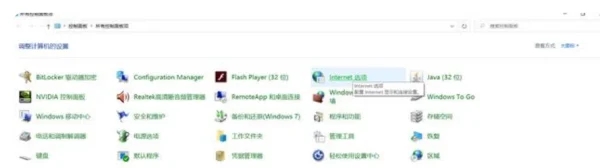
2. 팝업 인터넷 속성 인터페이스에서 개인 정보 항목으로 전환한 다음 팝업 창에서 팝업 차단을 활성화한 다음 오른쪽에 있는 설정 버튼을 클릭할 수도 있습니다.
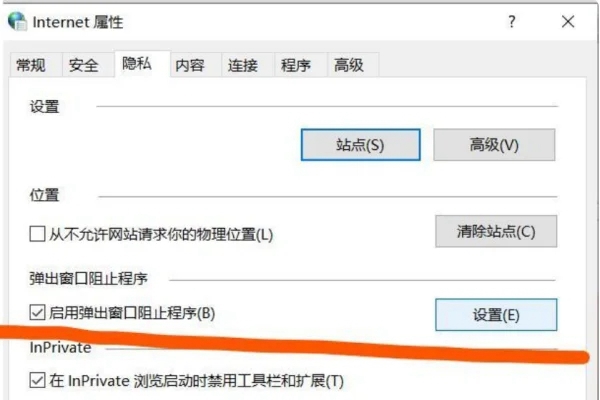
3. 그러면 열리는 팝업 차단 설정 창에서 다음을 확인할 수 있습니다. 팝업 창이 현재 차단되어 있습니다.
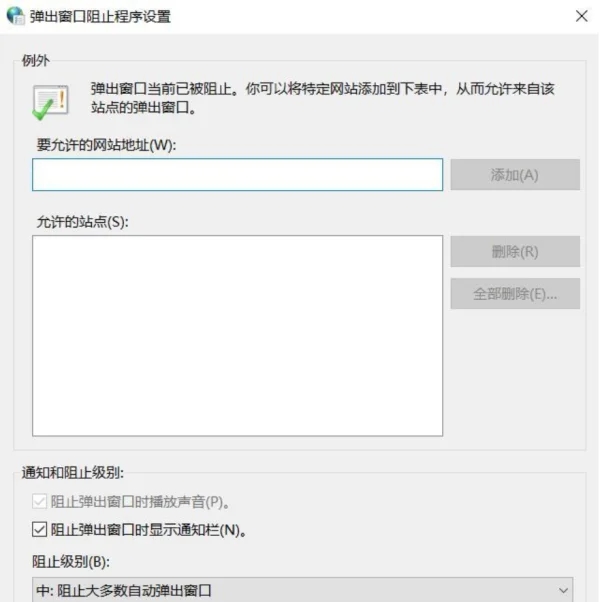
4. 그런 다음 인터넷 속성 개인 정보 항목 창으로 돌아가서 적용 및 확인을 클릭합니다.
방법 2: 레지스트리 값을 수정하여 웹 페이지 팝업 광고 차단
1. 단축키 win+R을 사용하여 실행 창을 열 수 있습니다. 여기서는 regedit를 입력하고 Enter 키를 눌러 레지스트리 편집기로 들어갑니다. .
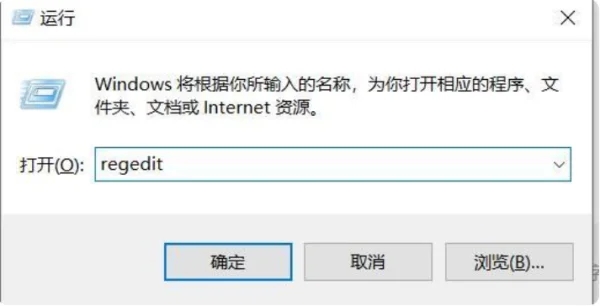
2. 그런 다음 HKEY_LOCAL_MACHINESoftwareMicrosoftWindowsNTCurrentVersionWinlogon
으로 확장합니다. 그런 다음 오른쪽에 있는 "LegalNoticeCaption" 및 "LegalNoticeText"의 두 키 값을 찾아 직접 선택합니다.
위 내용은 Win10 홈 버전에서 데스크톱 팝업을 차단하는 방법의 상세 내용입니다. 자세한 내용은 PHP 중국어 웹사이트의 기타 관련 기사를 참조하세요!

